ps制作立體金色文字實例
最終效果

1、首先我們來制作第一個立體字需要完成的效果如下圖。

<圖1>
2、點這里下載教程中有道的文字素材:http://pic1.16xx8.com/allimg/131204/jc131204_sc.rar。素材中文字是分好圖層的,也可以自己先用PS中的3D工具制作自己喜歡的文字。
3、選擇“組1”,共有三個圖層,分別為頂部、中間,底部圖層。回到底部圖層,新建一個圖層,用套索選取下圖所示的選區,羽化5個像素后填充黃褐色:#BEA163。

<圖2>
4、新建一個圖層,用鋼筆勾出下圖所示的選區,羽化2個像素后填充相同的顏色,把混合模式改為“正片疊底”,不透明度改為:40%,效果如下圖。

<圖3>
5、新建一個圖層,用鋼筆構成中間局部的反光區域,轉為選區后用畫筆涂上一點淡黃色。

<圖4>
6、新建一個圖層,在高光的底部再涂上一點暗部,如下圖。

<圖5>
7、新建一個圖層,用鋼筆勾出下圖所示的選區,拉上土7所示的線性漸變。

<圖6>
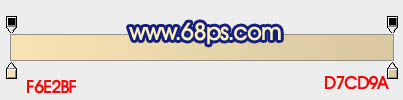
<圖7>
8、新建一個圖層,用鋼筆勾出色塊右側的暗部區域,用畫筆涂上一點黃褐色。

<圖8>
上一篇:用psCS5制作新年3D立體字
下一篇:超級熔爐特殊效果




























